
任务内容
任务要求
·了解Outlook Express的功能。
·掌握Outlook Express邮箱帐户的配置方法。
·会利用Outlook Express接收邮件、阅读邮件、保存附件等。
·会利用Outlook Express回复邮件、删除邮件、转发邮件、撰写新邮件、添加附件等。
·了解邮件的格式设置方法。
1.Outlook Express的功能
Microsoft Outlook Express在桌面上实现了全球范围的联机通信。无论是与同事和朋友交换电子邮件,还是加入新闻组进行思想与信息的交流,Outlook Express都将成为你最得力的助手。其具有如下功能:
(1)管理多个电子邮件和新闻组帐户
如果你有几个电子邮件或新闻组帐户,可以在一个窗口中处理它们。也可以为同一个计算机创建多个用户或身份。每一个身份皆具有唯一的电子邮件文件夹和一个通讯簿。多个身份可以轻松地将工作邮件和个人邮件分开,也能保持每个用户的电子邮件是独立的。
(2)轻松快捷地浏览邮件
邮件列表和预览窗格允许在查看邮件列表的同时阅读单个邮件。文件夹列表包括电子邮件文件夹、新闻服务器和新闻组,而且可以很方便地相互切换。还可以创建新文件夹以组织和排列邮件,并可设置邮件规则,这样接收到的邮件中符合规则的邮件会自动放在指定的文件夹里。还可以创建自己的视图用来自定义邮件的浏览方式。
(3)在服务器上保存邮件以便从多台计算机上查看
如果Internet服务提供商(ISP)提供的邮件服务器使用Internet邮件访问协议(IMAP)来接收邮件,那么不必把邮件下载到计算机中,在服务器的文件夹中就可以阅读、存储和组织邮件。这样,就可以从任何一台能连接邮件服务器的计算机上查看邮件。
(4)使用通讯簿存储和检索电子邮件地址
在答复邮件时,即可将姓名与地址自动保存在通讯簿中。也可以从其他程序中导入姓名与地址,或者在通讯簿中直接键入,或者通过接收到的电子邮件添加或在搜索普通Internet目录服务(空白页)的过程中添加它们。通讯簿支持轻型目录访问协议(LDAP)以便查看Internet目录服务。
(5)在邮件中添加个人签名或信纸
可以将重要的信息作为个人签名的一部分插入发送的邮件中,而且可以创建多个签名以用于不同的目的,也可以包括有更多详细信息的名片。为了使邮件更精美,可以添加信纸图案和背景,还可以更改文字的颜色和样式。
(6)发送和接收安全邮件
可使用数字标识对邮件进行数字签名和加密。数字签名邮件可以保证收件人收到的邮件确实是你发出的。加密能保证只有预期的收件人才能阅读该邮件。
(7)查找感兴趣的新闻组
想要查找感兴趣的新闻组,可以搜索包含关键字的新闻组或浏览由Usenet提供商提供的所有可用新闻组。查找需要定期查看的新闻组时,可以将其添加至你的“已订阅”列表,以方便日后查找。
(8)有效地查看新闻组对话
不必翻阅整个邮件列表,就可以查看新闻组邮件及其所有回复内容。查看邮件列表时,可以展开和折叠对话,以便于找到感兴趣的内容,也可以使用视图来显示要阅读的邮件。
(9)下载新闻组以便脱机阅读
为有效地利用联机时间,可以下载邮件或整个新闻组,这样无须连接到ISP就可以阅读邮件。可以只下载邮件标题以便脱机查看,然后标记希望阅读的邮件,这样下次连接时,Outlook Express就会下载这些邮件的文本。另外,还可以脱机撰写邮件,然后在下次连接时发送出去。
2.Outlook Express的使用
下面我们用一个实例来介绍Outlook Express的使用,步骤如下:
①在Outlook Express中添加一个邮箱帐户,如图6-34所示。
②输入自己的姓名,该名称将作为“发件人”字段出现在外发邮件中,如图6-35所示。

图6-34 添加邮箱帐户
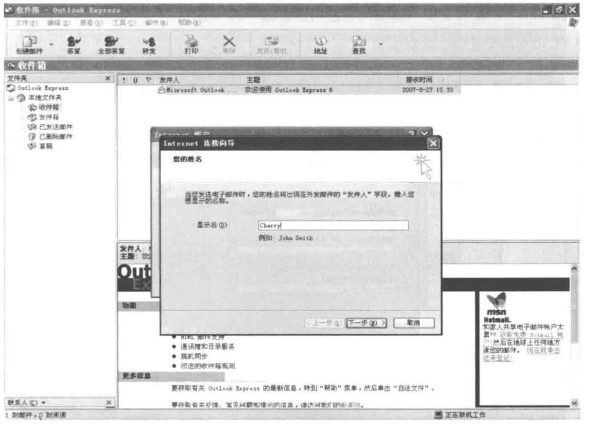
图6-35 添加“发件人”字段
③填写在前面任务中申请好的新浪邮箱名,如图6-36所示。
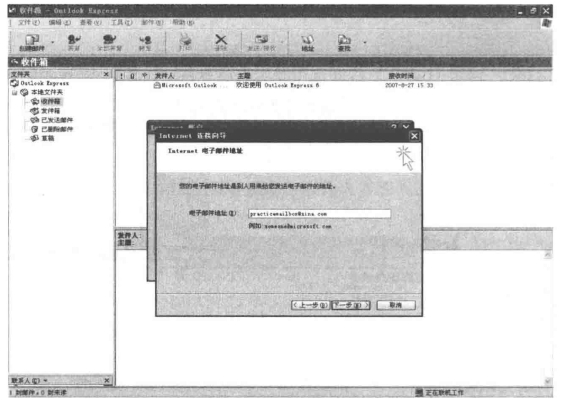
图6-36 输入邮箱名称
④设置新浪邮箱的pop服务器和smtp服务器,如图6-37所示。
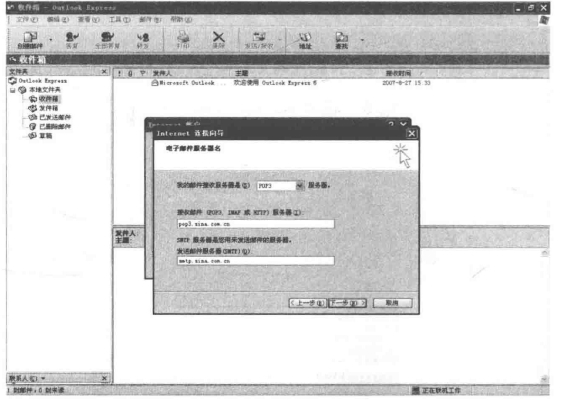
图6-37 设置收发邮件服务器
⑤填写邮箱帐户名称和密码,如图6-38所示。

图6-38 填写帐户名称和密码(www.xing528.com)
⑥完成Outlook Express的配置后,还可以对帐户设置进行修改,如图6-39所示。
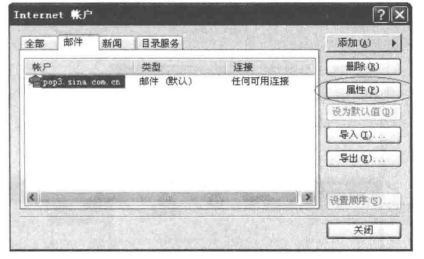
图6-39 配置好的帐户
⑦如果邮件服务提供商要求身份验证,则需要在帐户属性对话框中选中“我的服务器要求身份验证”复选框,如图6-40所示。
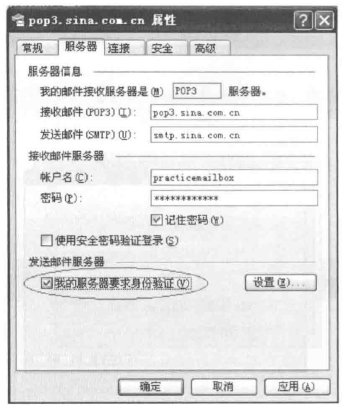
图6-40 修改邮件发送属性
⑧单击“工具”→“发送和接收”→“接收全部邮件”命令可以接收邮件,如图6-41所示。
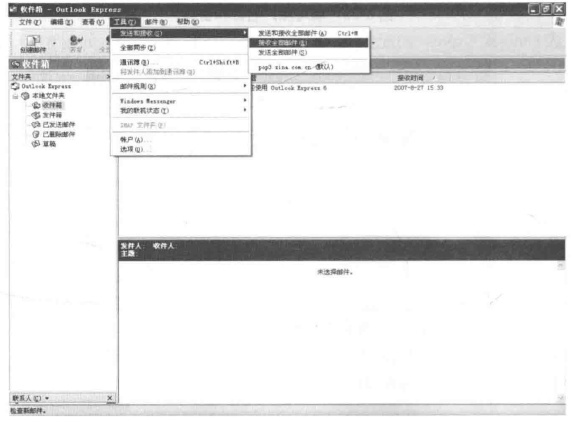
图6-41 接收邮件界面
⑨单击“创建邮件”按钮,在弹出的窗口中输入收件人的邮件地址、主题和内容,单击“发送”按钮即可发送邮件,如图6-42所示。

图6-42 发送邮件
⑩当邮件中需要添加附件时,可选择“插入”→“文件附件”命令,如图6-43所示。
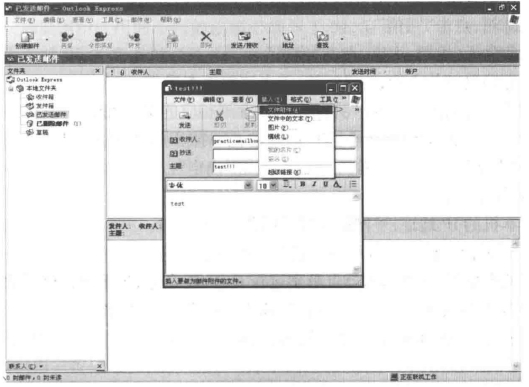
图6-43 在邮件中添加附件
实训任务2
1.将IE的首页设置为www.163.com。
①打开IE。
②打开“工具”→“Internet选项”。
③在常规选项卡的主页栏目中输入“www.163.com”,点击“确定”。
2.将搜狐网站的主页以“sohu.txt”为名保存在“我的文档”中。
①打开IE,在地址栏中输入“www.sohu.com”。
②在菜单栏中选择“文件”→“另存为”。
③在弹出的对话框中的“保存在”下拉菜单中选择目录“c:\My Documents”。
④在文件名后的文本框中输入“sohu”。
⑤在“保存类型”后的下拉框中选择“文本文件(*.txt)”,点击“保存”。
3.在搜狐网站中注册免费电子邮箱,并使用该邮箱。
①打开IE,在地址栏中输入“http://www.sohu.com/”。
②点击“注册”。
③在注册页面中输入用户名及密码。
④选择密码提示问题,输入密码提示答案和校验码,点击“提交”。
⑤登录邮箱,点击“写信”。
⑥填入收件人、主题、内容,点击“发送”。
⑦待对方回复邮件之后,登录邮箱,点击该邮件查看。
⑧右击该邮件的附件,选择“另存为”,保存到相应的文件夹中。
4.使用“ipconfig”命令查看本机的ip地址,子网掩码以及网关地址
①点击“开始”→“运行”,输入“cmd”,点击“确定”。
②运行ipconfig命令。
③记录本机的IP地址,子网掩码以及网关地址。
5.使用ping命令检查局域网中任意两台机器是否连通。
①选择两台机器,在两台机器上分别运行ipconfig命令,记录两台机器的IP地址,
②在机器A中点击“开始”→“运行”,输入“cmd”,点击“确定”。
③运行ping机器B的1P地址,例如,“ping 192.168.1.1”,记录结果中Lost字段的值。
④Lost字段的值为0表示连通正常。
免责声明:以上内容源自网络,版权归原作者所有,如有侵犯您的原创版权请告知,我们将尽快删除相关内容。




